Android에서 배경 화면을 변경하는 4가지 방법
게시 됨: 2021-05-15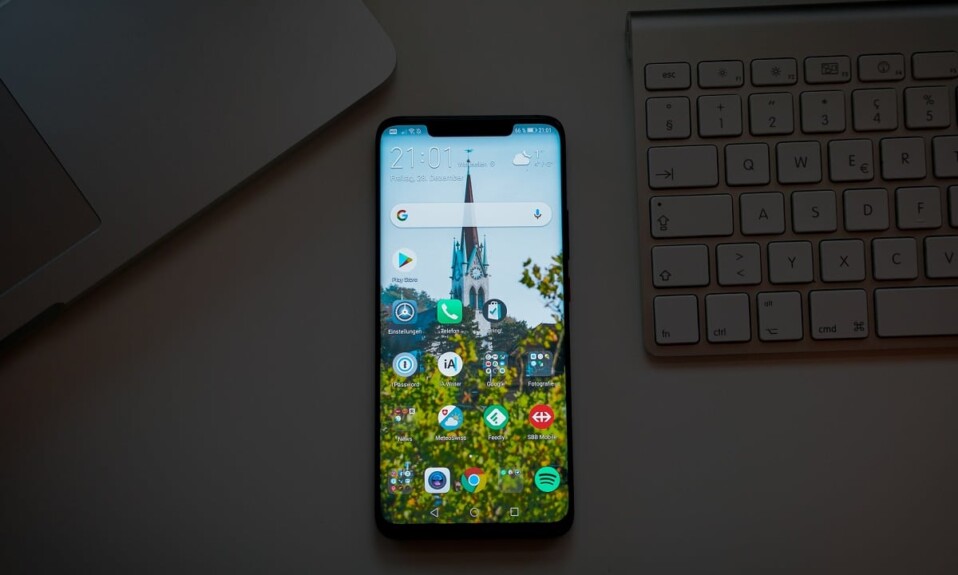
모든 기기와 기기 소유자의 신원은 기기 스포츠 배경화면의 종류에 따라 결정됩니다. 이 월페이퍼는 스마트폰의 전체 모양과 느낌을 정의하고 시각적으로 매력적으로 만듭니다. Android 사용자이고 개성을 과시하고 싶다면 Android 에서 배경화면을 변경하는 방법을 알아내는 데 도움이 되는 가이드가 있습니다.

내용물
- Android 휴대전화에서 배경화면을 변경할 수 없습니까? 방법을 보자
- 방법 1: 갤러리에서 배경 화면으로 이미지 선택
- 방법 2: Android에서 내장 배경 화면 선택기 사용
- 방법 3: Play 스토어에서 월페이퍼 앱 사용
- 방법 4: 자동 배경 화면 변경기 앱 사용
Android 휴대전화에서 배경화면을 변경할 수 없습니까? 방법을 보자
왜 배경 화면을 변경합니까?
Android 기기는 사용자 정의 및 변경 기능으로 인해 경쟁 제품보다 두드러집니다. Android 기기를 더 멋지게 보이게 하는 가장 좋은 방법 중 하나는 배경 화면을 변경하는 것입니다. 새로운 Android 사용자인 경우 기기에 기본 배경 화면이 있을 수 있습니다. 이 배경 화면은 취향과 거의 일치하지 않으므로 변경하는 것이 이상적인 옵션일 수 있습니다. 새로운 Android 사용자의 경우 프로세스가 다소 생소할 수 있으므로 Android 배경 화면을 변경하고 스마트폰의 전체 모양과 느낌을 변경하는 방법을 알아보려면 미리 읽어보세요.
방법 1: 갤러리에서 배경 화면으로 이미지 선택
귀하의 갤러리에는 귀하의 장치에 이상적인 배경 화면이 될 가장 좋아하는 사진이 있을 것입니다. Android에서는 사용자가 갤러리에서 이미지를 선택하고 화면의 배경으로 설정할 수 있습니다. Android에서 갤러리의 사진을 배경 화면으로 설정하는 방법은 다음과 같습니다.
1. Android 기기 에서 갤러리 애플리케이션을 엽니다 .
2. 이미지에서 배경 화면으로 설정할 이미지를 탐색하고 찾습니다 .
3. 이미지의 오른쪽 상단 모서리 에서 세 개의 점을 눌러 추가 옵션을 표시합니다. 이 옵션은 갤러리 앱에 따라 다르게 위치할 수 있지만 목표는 이미지와 관련된 모든 설정을 여는 버튼을 찾는 것입니다 .

4. 표시되는 옵션 에서 "다음으로 사용"을 탭합니다. 다시 한 번, 이 옵션은 기기에 따라 다를 수 있으며 '다음으로 설정'으로 표시될 수 있습니다.
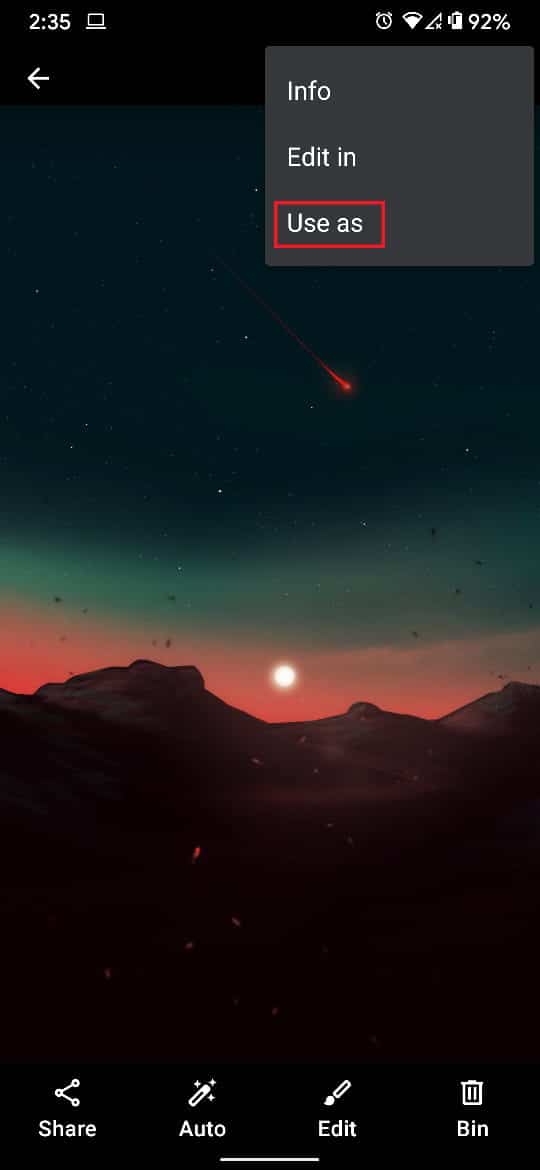
5. '다음을 사용하여 작업 완료' 패널에서 갤러리 앱을 표시하고 배경 화면이라고 표시되는 옵션을 누릅니다.
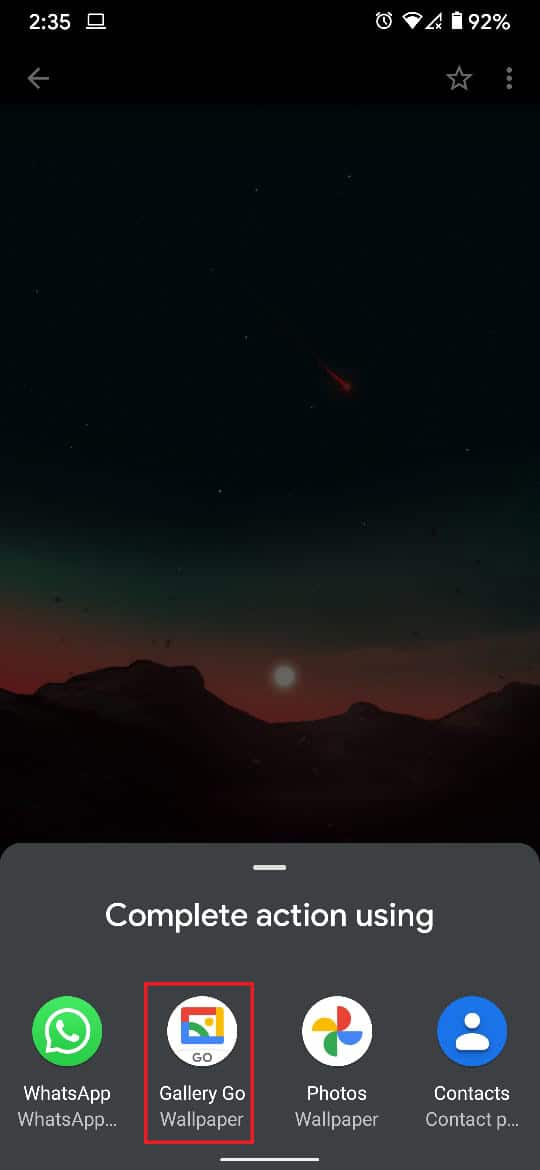
6. 갤러리에서 배경 화면이 어떻게 보일지에 대한 대략적인 견적을 제공하는 미리보기 페이지로 리디렉션됩니다.
7. '홈 화면' 및 '잠금 화면' 패널을 눌러 장치에서 배경 화면이 어떻게 보이는지 확인할 수 있습니다. 하단의 '반대 화살표' 아이콘을 눌러 배경 화면의 크기를 조정할 수도 있습니다.
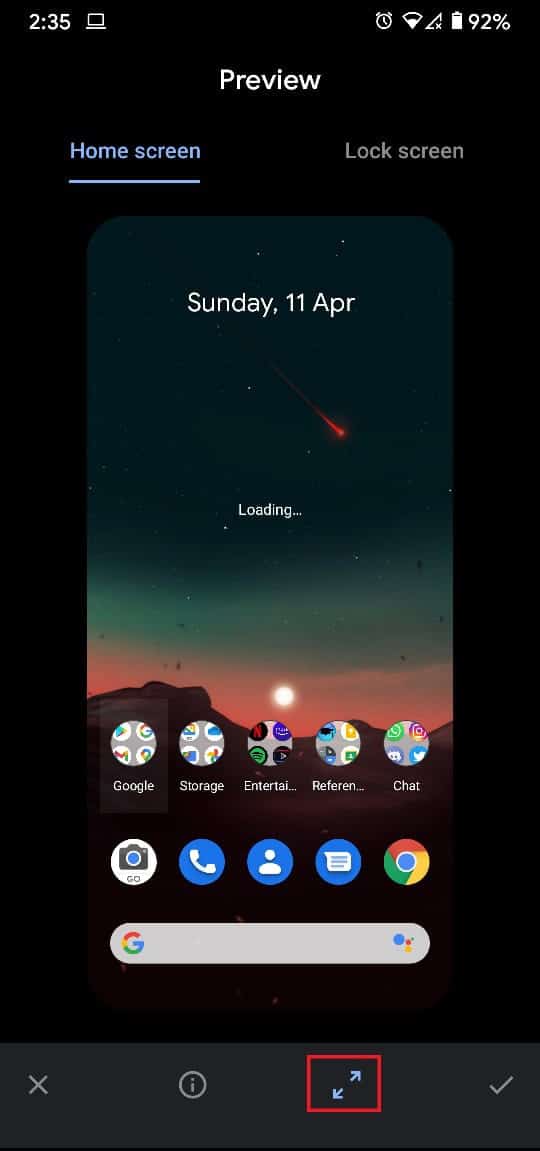
8. 모든 설정이 완료되면 화면 오른쪽 하단 에 있는 체크 버튼을 눌러 계속 진행하세요.
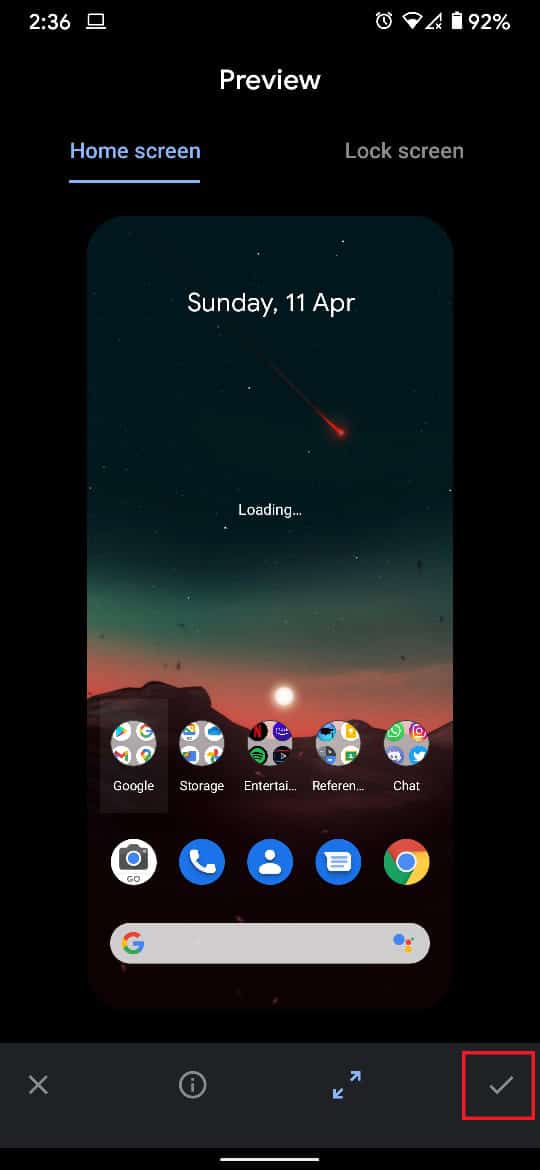
9. 배경 화면을 홈 화면, 잠금 화면 또는 둘 다로 설정 할지 묻는 창이 나타납니다.
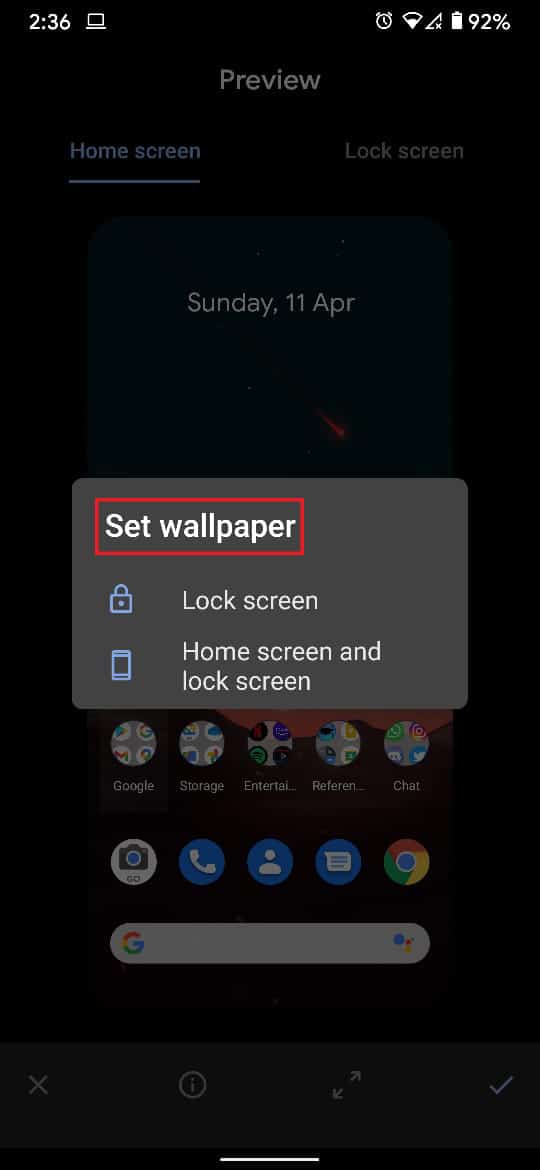
10. 요구 사항에 따라 옵션을 탭하면 Android 장치의 배경 화면이 그에 따라 변경됩니다.
더 읽어보기: 상위 10개 무료 안드로이드 월페이퍼 앱
방법 2: Android에서 내장 배경 화면 선택기 사용
모든 Android 기기에는 휴대전화가 판매되기 전에 제조업체에서 저장한 몇 가지 월페이퍼가 있습니다. 이러한 월페이퍼의 범위는 제한되어 있지만 종종 귀하의 성격에 맞는 멋진 옵션이 있습니다. 기기에 내장된 기능을 사용하고 Android 홈 화면에서 배경화면을 설정하는 방법은 다음과 같습니다.
1. Android 기기의 홈 화면에서 앱과 위젯이 없는 빈 공간을 찾습니다.
2. 사용자 정의 옵션이 열릴 때까지 빈 공간을 길게 누릅니다 .

3. '스타일 및 배경 화면' 을 탭하여 장치에서 사용 가능한 배경 화면을 봅니다.
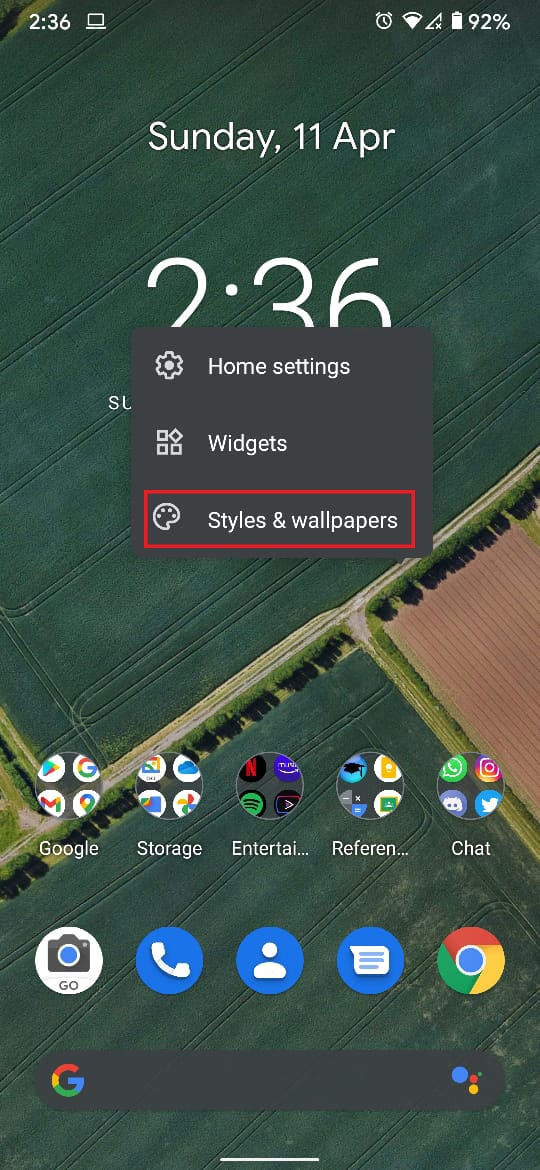
4. 기기 모델 및 Android 버전에 따라 내장된 바탕 화면 패널의 배경이 다릅니다.
5. 홈 화면에 표시할 배경 화면 의 범주를 선택하고 원하는 배경 화면을 탭할 수 있습니다.
6. 화면 오른쪽 하단 모서리에 있는 틱 모양의 아이콘을 누릅니다.
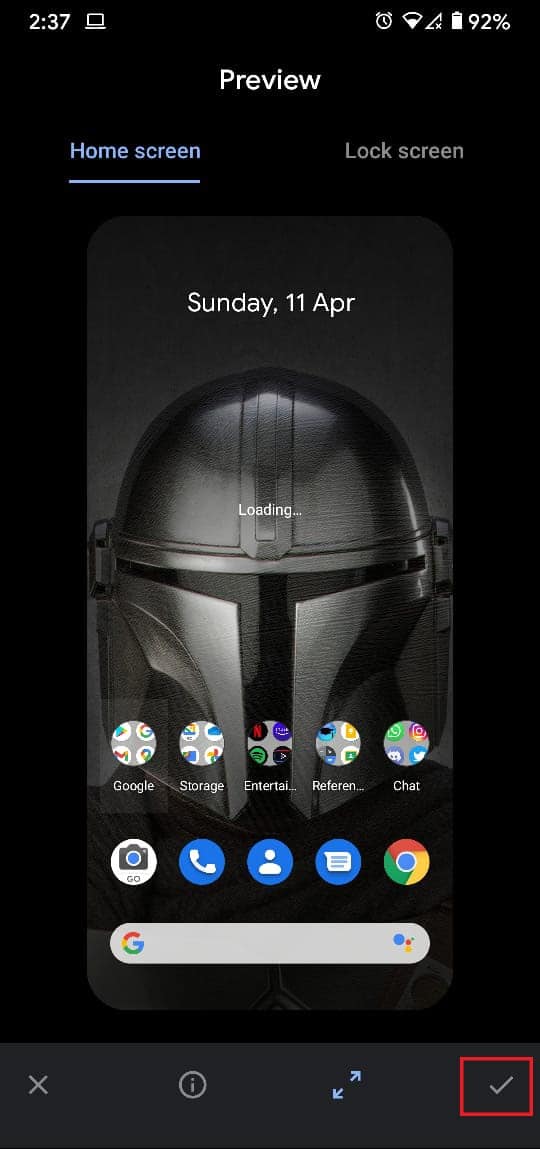
7. 그런 다음 배경 화면을 홈 화면에서 볼 것인지 잠금 화면에서 볼 것인지 선택할 수 있습니다.
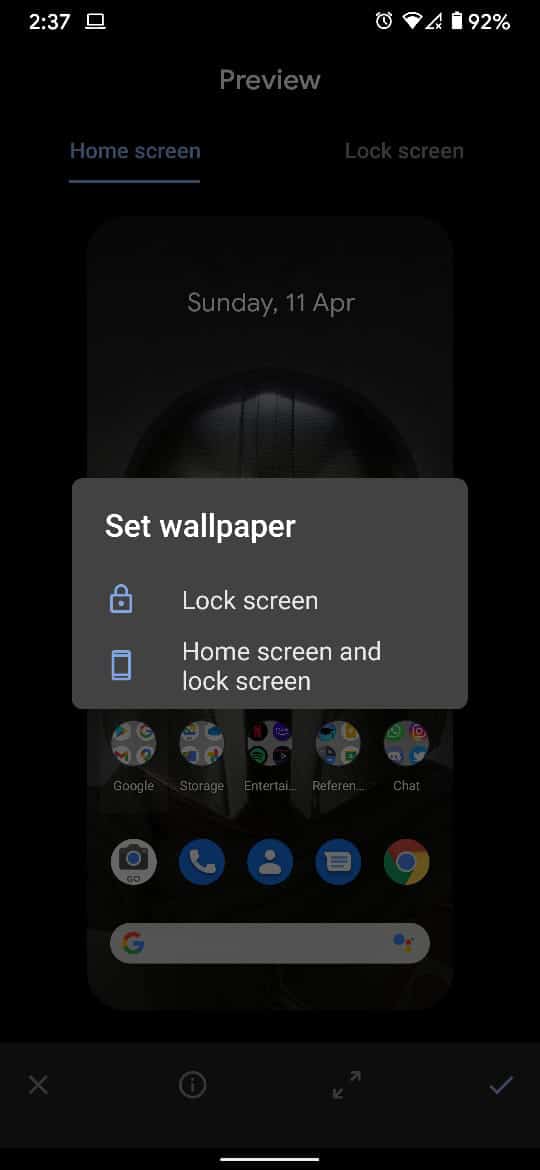
8. Android 기기의 배경 화면은 기본 설정에 따라 설정됩니다.
방법 3: Play 스토어에서 월페이퍼 앱 사용
Google Play 스토어는 Android 기기의 월페이퍼에 맞는 애플리케이션으로 가득합니다. 이러한 응용 프로그램은 다양한 사용자 정의 기능을 제공하는 월페이퍼에 대한 수많은 옵션을 제공합니다. 수백 가지의 월페이퍼 앱이 있지만 이 기사에서는 Walli를 사용할 것입니다.
1. Play 스토어에서 Walli: 4K, HD 배경 화면 및 배경 애플리케이션을 다운로드 합니다.
2. 응용 프로그램을 열고 사용 가능한 수많은 옵션 중에서 원하는 배경 화면 을 선택합니다.
3. 배경 화면을 선택하면 갤러리에 다운로드하거나 배경으로 직접 설정할 수 있습니다.
4. '배경 화면 설정'을 탭 하여 이미지를 Android 배경 화면으로 만듭니다.
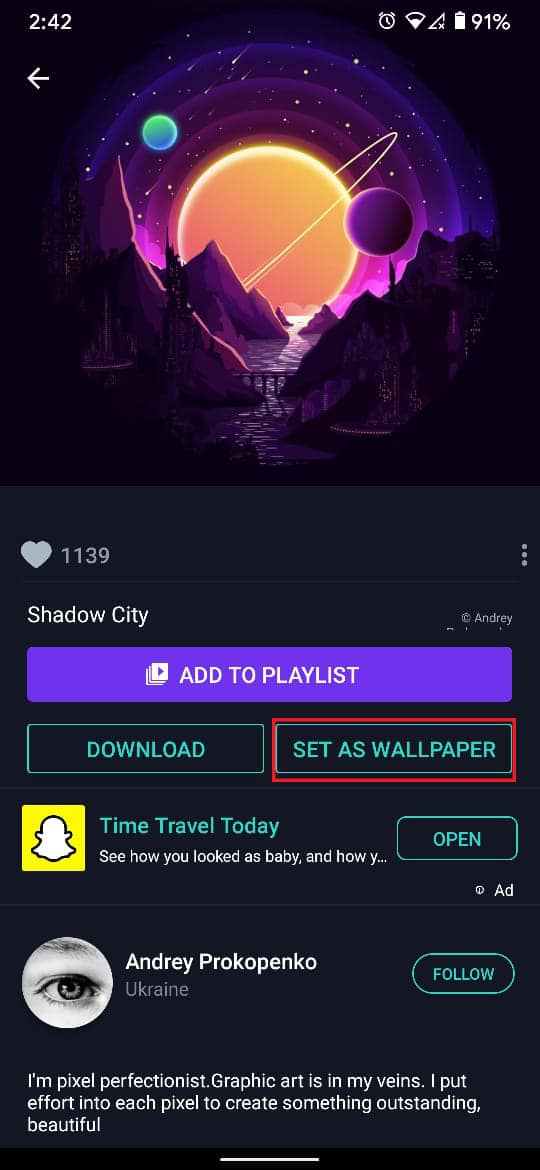
5. 앱에 장치의 미디어 파일에 액세스할 수 있는 권한을 부여합니다 .
6. 이미지가 다운로드되면 배경 화면 을 홈 화면으로 사용할지 잠금 화면 배경으로 사용할지 선택하십시오 .
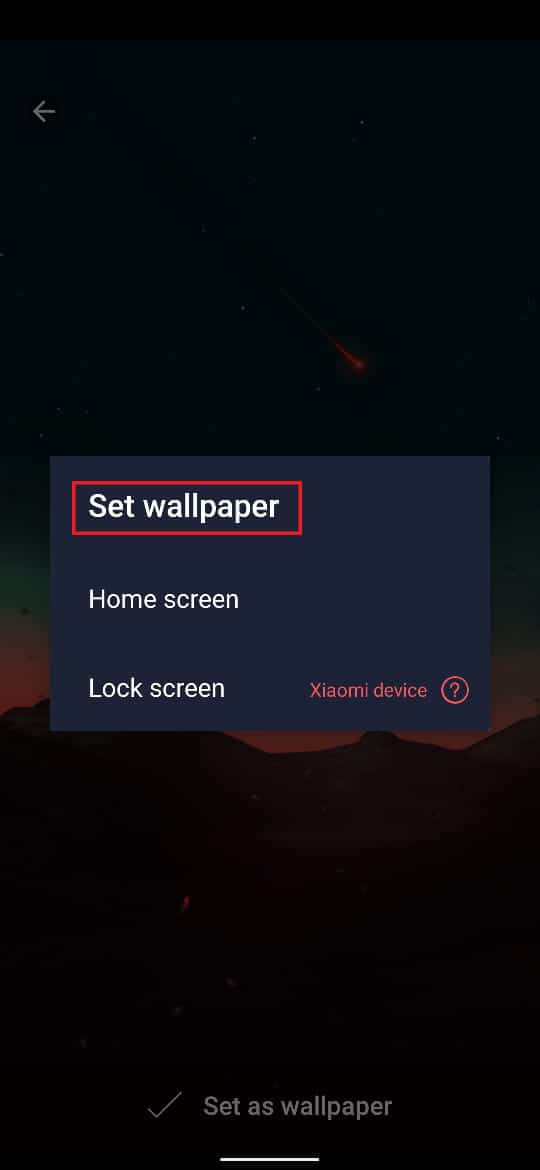
7. 배경 화면이 그에 따라 변경됩니다.
또한 읽기: 컴퓨터를 다시 시작한 후 바탕 화면 변경 사항을 자동으로 수정
방법 4: 자동 배경 화면 변경기 앱 사용
하나의 배경 화면으로 충분하지 않고 Android 환경을 정기적으로 변경하고 싶다면 Wallpaper Changer 앱이 적합합니다. 좋아하는 배경 화면으로 앨범을 만들 수 있으며 앱은 선택한 시간대에 따라 배경 화면을 변경합니다.
1. Google Play 스토어에서 Wallpaper Changer 앱을 다운로드합니다.
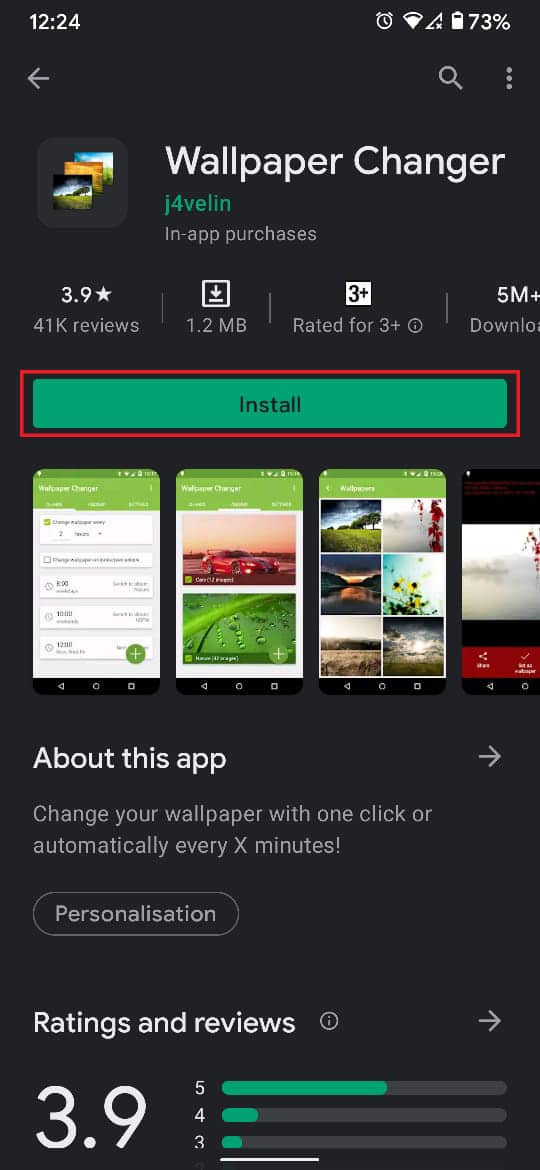
2. '앨범' 열로 이동하여 갤러리에서 좋아하는 월페이퍼의 앨범을 만듭니다.
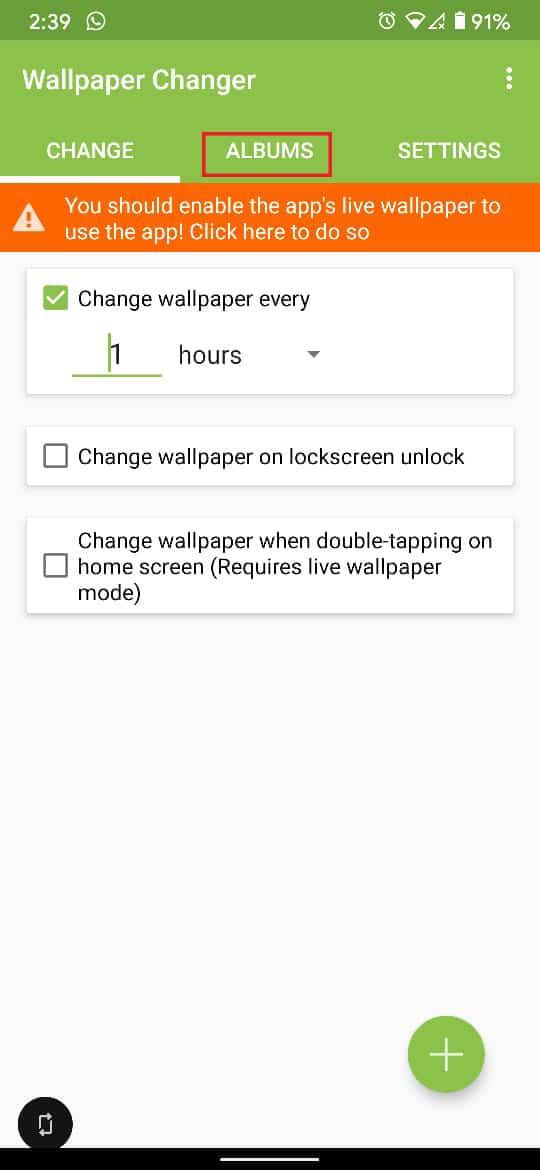
3. 화면 오른쪽 하단 에 있는 녹색 더하기 아이콘 을 눌러 갤러리에서 이미지 또는 폴더를 추가합니다.
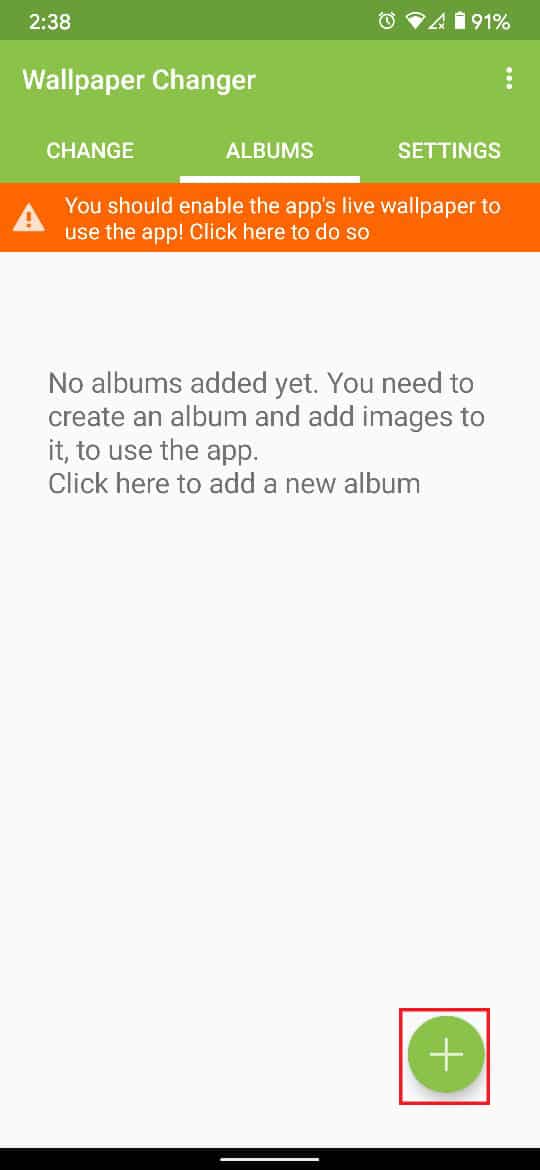
4. 장치 파일 을 탐색하고 좋아하는 배경 화면이 모두 포함된 폴더를 선택 합니다.
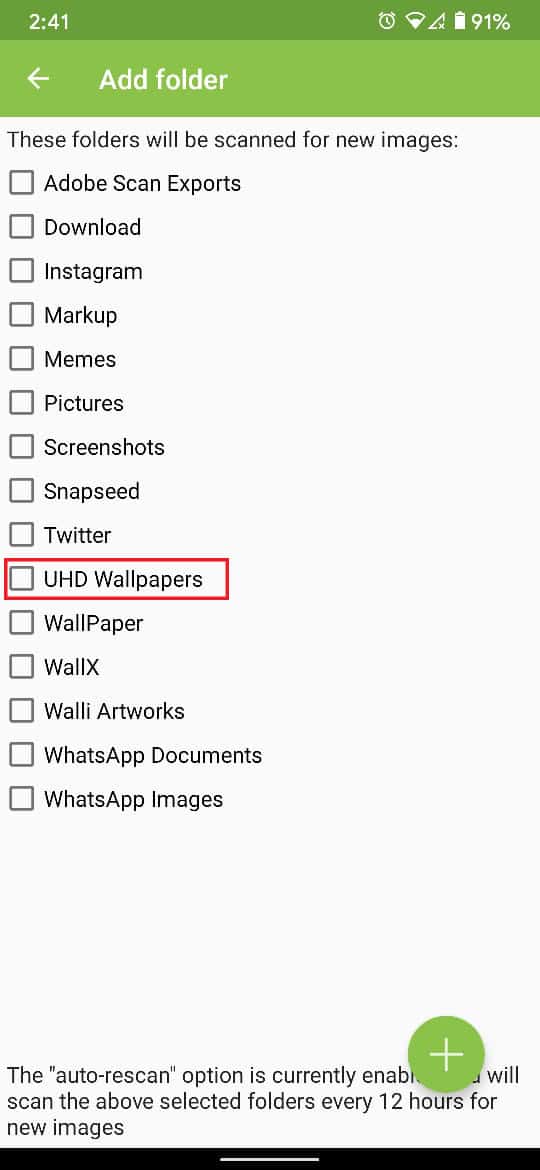
5. 이제 앱의 변경 항목으로 이동하여 배경 화면 변경 빈도를 조정합니다 .
6. 화면에 표시되는 나머지 설정도 조정할 수 있습니다.
7. '다음 주기 마다 배경 화면 변경' 옆의 확인란 을 탭하면 됩니다. Android 기기의 배경 화면은 선택한 빈도로 자동 변경됩니다.
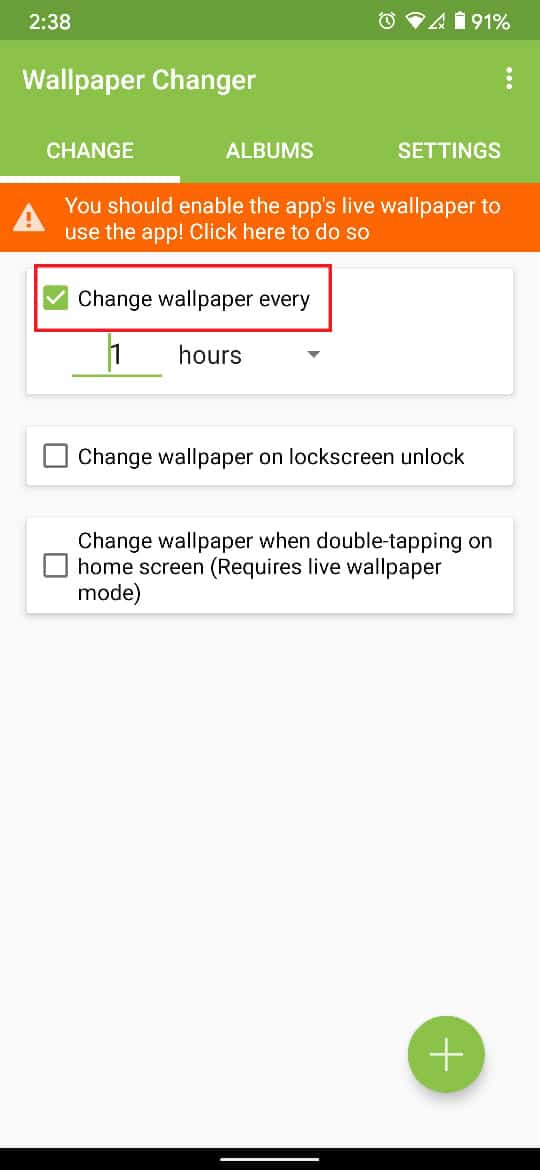
추천:
- Android 기기에서 비디오를 배경 화면으로 설정하는 방법
- 홈 화면을 위한 20가지 최고의 Android 위젯
- Google Home Wake Word를 변경하는 방법
- Android에서 모바일 핫스팟이 작동하지 않는 문제 수정
이 가이드가 도움이 되었기를 바라며 Android 휴대폰에서 배경 화면을 변경할 수 있기를 바랍니다. 그래도 의심스러운 점이 있으면 언제든지 의견 섹션에서 질문하십시오.
